В этой статье я хочу поделиться своим опытом использования данной open-source библиотеки на примере реализации одной задачи с парсингом файлов PDF/DOC/DOCX содержащих резюме специалистов.
Здесь я также опишу этапы реализации инструмента для подготовки датасета. После чего можно будет обучить модель BERT на полученном датасете в рамках задачи распозн��вания сущностей из текстов (Named Entity Recognition – в дальнейшем NER).
Итак, с чего начать. Естественно для начала нужно установить и настроить среду для запуска нашего инструмента. Установку я буду выполнять на Windows 10.
На Хабре уже есть несколько статей от разработчиков этой библиотеки, где как раз есть подробная инструкция по установке. А в этой статье я хотел бы собрать все воедино, от запуска и до обучения модели. Также я укажу решения некоторых проблем, с которыми я столкнулся при работе с этой библиотекой.
Я укажу версии продуктов работающей конфигурации, и спецификации моего ноутбука, на котором я запускал процесс обучения нейронной сети. Я приведу несколько ссылок в которых также описан процесс установки и настройки open-source библиотеки DeepPavlov.
Для того чтобы запустить и установить сервис для REST API, нужно выполнить следующие команды:
Данная модель будет доступна по адресу http://localhost:5005. Порт можете указать свой.
Все модели по-умолчанию будут скачены по пути
Перед тем как запускать процесс обучения нам необходимо настроить конфигурацию DeepPavlov так, чтобы процесс обучения не «валился» с ошибкой от того, что память на нашей видеокарте переполнена. Для этого у нас есть файлы конфигурации для каждой модели.
Как и в примере от разработчиков, я также собираюсь использовать модель ner_ontonotes_bert_mult. Все конфигурации по умолчанию для DeepPavlov находятся по пути:
В моем случае файл будет называться как и модель ner_ontonotes_bert_mult.json.
Для моей конфигурации ноутбука мне пришлось поменять значение batch_size в блоке train на 4.

Иначе моя видеокарта после нескольких минут «захлёбывалась», и процесс обучения падал с ошибкой.
Для того чтобы обучить модель, нужно подготовить датасет. Датасет состоит из трех файлов train.txt, valid.txt, test.txt. С разбивкой данных в следующем процентном соотношении train – 80%, valid и test по 10%.
Датасет для BERT-модели имеет следующий вид:
Формат датасета выглядит так:
Для подготовки датасета я написал веб-интерфейс, где имеется возможность загрузить файлы DOC/PDF/DOCX на сервер, распарсить в обычный текст, а потом пропустить этот текст через активную модель с доступом по REST API сохранив при этом результат в промежуточную БД. Для этого я использую MongoDB.
После того как вышеперечисленные действия будут выполнены, можно приступать к формированию датасета под наши нужды.
Для этого в мною написанном веб-интерфейсе я сделал отдельную панель, где есть возможность осуществлять поиск по токенам датасета и затем менять тип токена и сам текст токена.
Инструмент также умеет автоматически на основе списка слов делать обновление типа у токена, указанного пользователем при запросе.
В целом инструмент помогает автоматизировать часть работы, но все равно приходится много делать ручной работы.
Интерфейс для проверки результата и разбивка датасета на три файла также реализованы.
Вот мы и добрались до самой интересной части. Для процесса обучения сначала нужно скачать модель ner_ontonotes_bert_mult, если вы это еще не сделали, то нужно выполнить первые два шага из раздела DeepPavlov на REST API выше.
Перед запуском процесса обучения необходимо выполнить два шага:
Теперь можно запускать процесс обучения.
Для запуска обучения можно написать простенький скрипт train.py следующего вида:
или использовать командную строку:
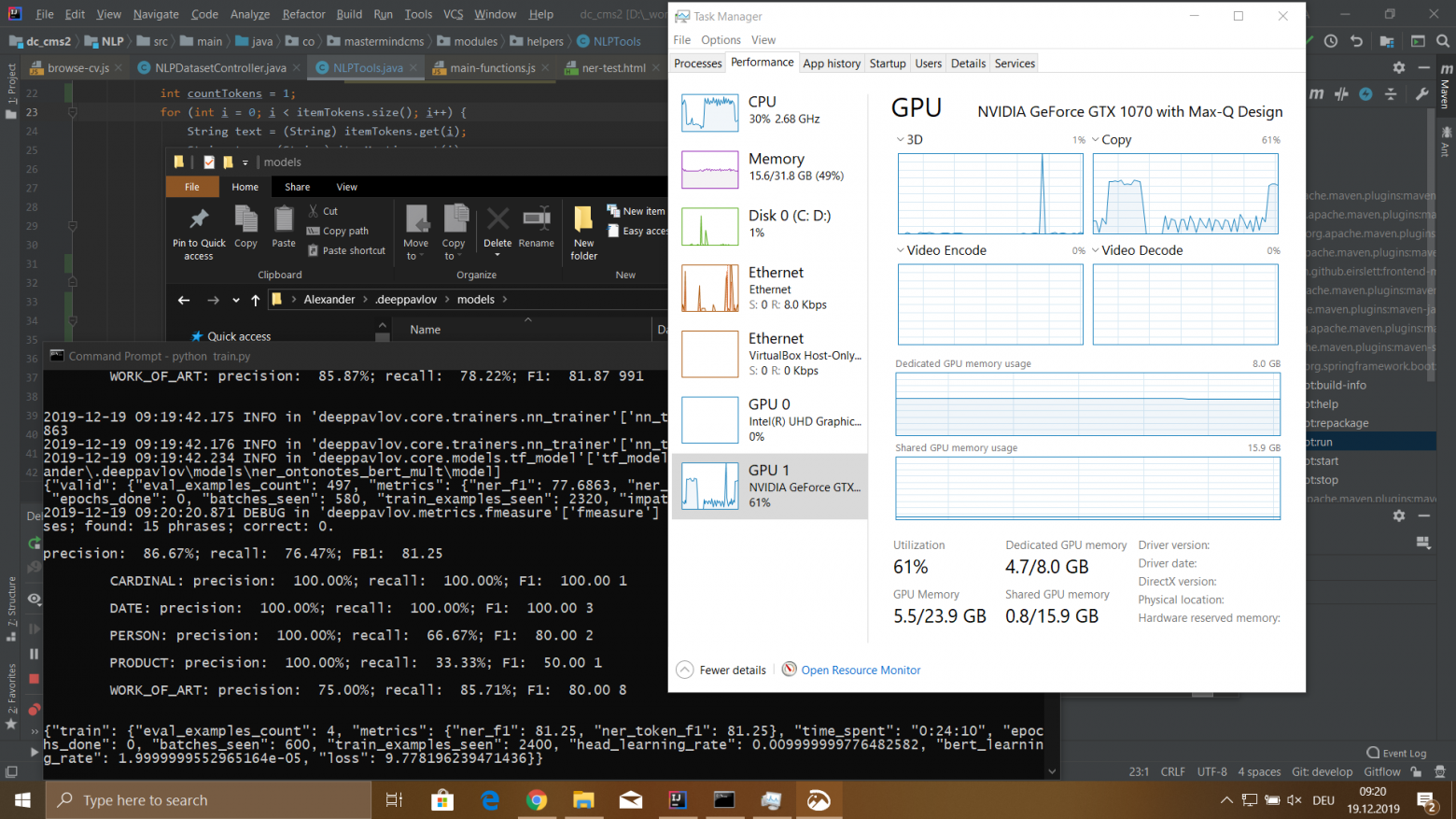
Я обучал модель на датасете размером 115540 токенов. Этот датасет был сгенерирован из 100 файлов резюме сотрудников. Процесс обучения у меня занял 5 часов 18 минут.
Модель имела следующие значения:
После правок нескольких проблем в авто-генерации датасета, я получил loss ниже. А в целом остался доволен результатом. Конечно, у меня осталось много вопросов по использованию этой библиотеки и то, что я здесь описал, это лишь капля в море.
Библиотека мне очень понравилась своей простотой и удобством в использовании. По крайней мере для задачи NER. Буду очень рад обсудить другие возможности этой библиотеки и надеюсь кому-то будет полезен материал из этой статьи.
Здесь я также опишу этапы реализации инструмента для подготовки датасета. После чего можно будет обучить модель BERT на полученном датасете в рамках задачи распозн��вания сущностей из текстов (Named Entity Recognition – в дальнейшем NER).
Итак, с чего начать. Естественно для начала нужно установить и настроить среду для запуска нашего инструмента. Установку я буду выполнять на Windows 10.
На Хабре уже есть несколько статей от разработчиков этой библиотеки, где как раз есть подробная инструкция по установке. А в этой статье я хотел бы собрать все воедино, от запуска и до обучения модели. Также я укажу решения некоторых проблем, с которыми я столкнулся при работе с этой библиотекой.
ВАЖНО: при установке важно соблюдение версий всех продуктов и компонентов, так как часто возникают проблемы при несовместимости версий. Особенно это касается библиотеки TensorFlow. Бывает даже так, что для некоторых задач вплоть до нужного коммита на GitHub нужно использовать. В случае с DeepPavlov достаточно соблюдение только поддерживаемой версии.
Я укажу версии продуктов работающей конфигурации, и спецификации моего ноутбука, на котором я запускал процесс обучения нейронной сети. Я приведу несколько ссылок в которых также описан процесс установки и настройки open-source библиотеки DeepPavlov.
Полезные ссылки от разработчиков DeepPavlov
- DeepPavlov для разработчиков: #1 инструменты NLP и создания чат-ботов. Здесь описан процесс установки библиотеки на примере модели ner_ontonotes_bert_mult, которая используется для мультиязычного анализа текстов.
- DeepPavlov для разработчиков: #2 настройка и деплоймент. Здесь вы сможете найти информацию об основных важных моментах в настройке библиотеки.
Версии компонентов для установки
- Python 3.6.6 – 3.7
- Visual Studio Community 2017 (опционально)
- Visual C++ Build Tools 14.0.25420.1
- nVIDIA CUDA 10.0.130_411.31_win10
- cuDNN-10.0-windows10-x64-v7.6.5.32
Установка среды для поддержки GPU
- Установка Python или Visual Studio Community 2017 в составе с Python. В моей установке я использовал второй способ, установив Visual Studio Community с поддержкой Python.
Конечно, придется вручную добавить путь до папки
в системную переменную PATH, там где установлен Python от Visual Studio, но для меня это не проблема, для меня важно знать, что я установил одну версию для Python.C:\Program Files (x86)\Microsoft Visual Studio\Shared\Python36_64
Но это мой случай, вы можете установить все отдельно. - Cледующим шагом необходимо установить Visual C++ Build Tools.
- Далее необходимо установить nVIDIA CUDA.
ВАЖНО: если ранее была установлена библиотека nVIDIA CUDA, тогда нужно удалить все установленные ранее компоненты от nVIDIA, вплоть до видео-драйвера. И уже потом на чистую установку видео-драйвера выполнять установку nVIDIA CUDA.
- Теперь устанавливаем cuDNN для nVIDIA CUDA.
Для этого Вам необходимо зарегистрировать членство для NVIDIA Developer Program (это бесплатно).
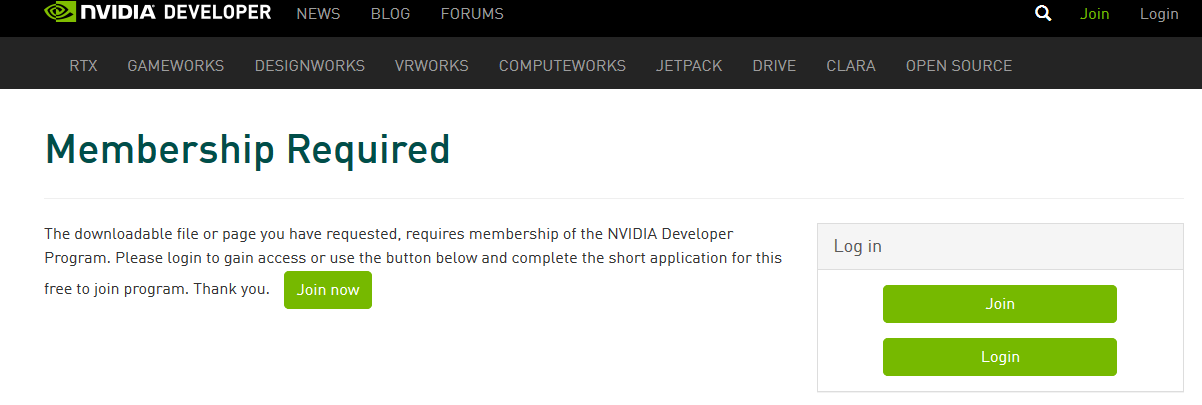
- Скачиваем версию cuDNN для CUDA 10.0

- Распаковываем архив в папку
C:\Users\<имя_пользователя>\Downloads\cuDNN - Копируем все содержимое папки ..\cuDNN в папку где у нас установлена CUDA
C:\Program Files\NVIDIA GPU Computing Toolkit\CUDA\v10.0 - Перезагружаем компьютер. Необязательно, но я рекомендую.
Установка DeepPavlov
- Создаeм и активируем виртуальное окружение Python.
ВАЖНО: я это делал через Visual Studio.
- Для этого я создал новый проект для From Existing Python code.

- Жмем далее до последнего окна, но на Finish пока не жмем. Необходимо снять галочку «Detect Virtual Environments»

- Жмем на Finish.
- Теперь нужно создать виртуальное окружение.
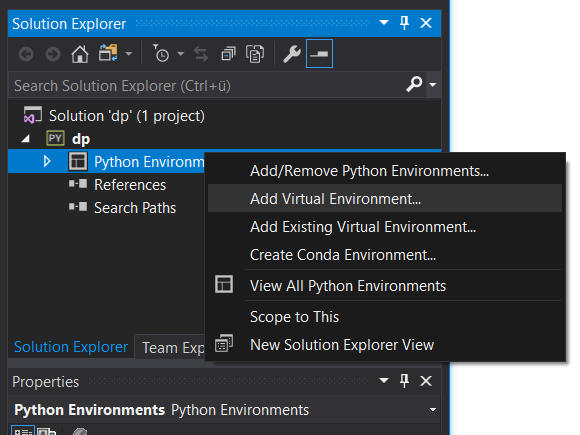
- Все оставляем по-умолчанию.
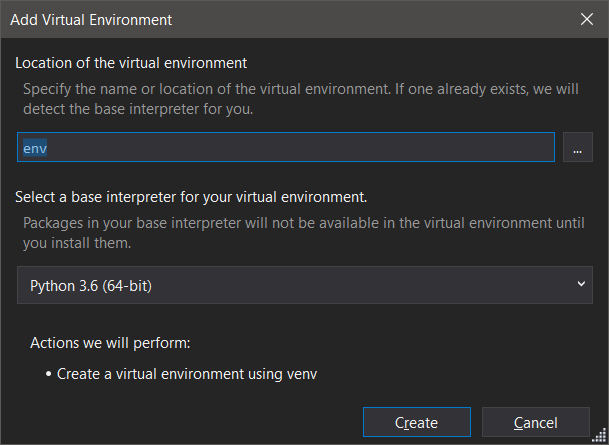
- Открываем папку проекта в командной строке. И выполняем команду:
.\env\Scripts\activate.bat
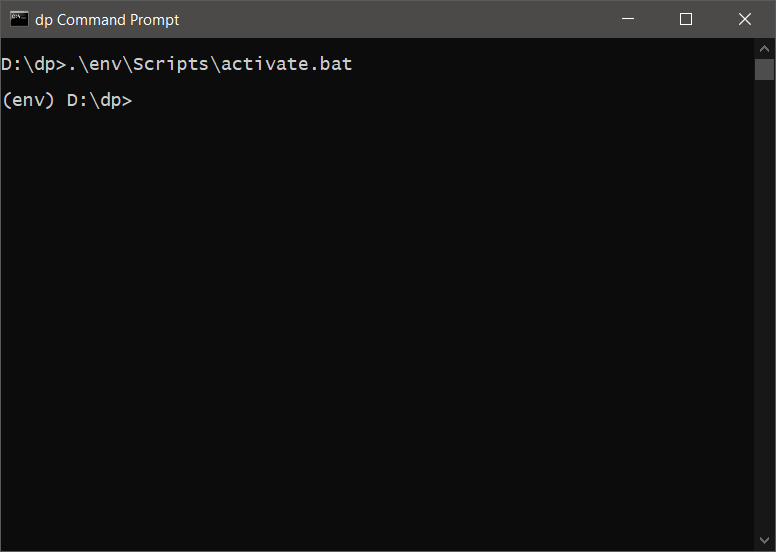
- Теперь все готово чтобы установить DeepPavlov. Выполняем команду:
pip install deeppavlov - Далее необходимо установить TensorFlow 1.14.0 с поддержкой GPU. Для этого выполняем команду:
pip install tensorflow-gpu==1.14.0 - Почти все готово. Необходимо только убедиться, что TensorFlow будет использовать видео��арту для вычислений. Для этого напишем простенький скрипт devices.py, следующего содержания:
from tensorflow.python.client import device_lib print(device_lib.list_local_devices())
или tensorflow_test.py:
import tensorflow as tf tf.test.is_built_with_cuda() tf.test.is_gpu_available(cuda_only=False, min_cuda_compute_capability=None) - После выполнения devices.py, мы должны увидеть примерно следующее:
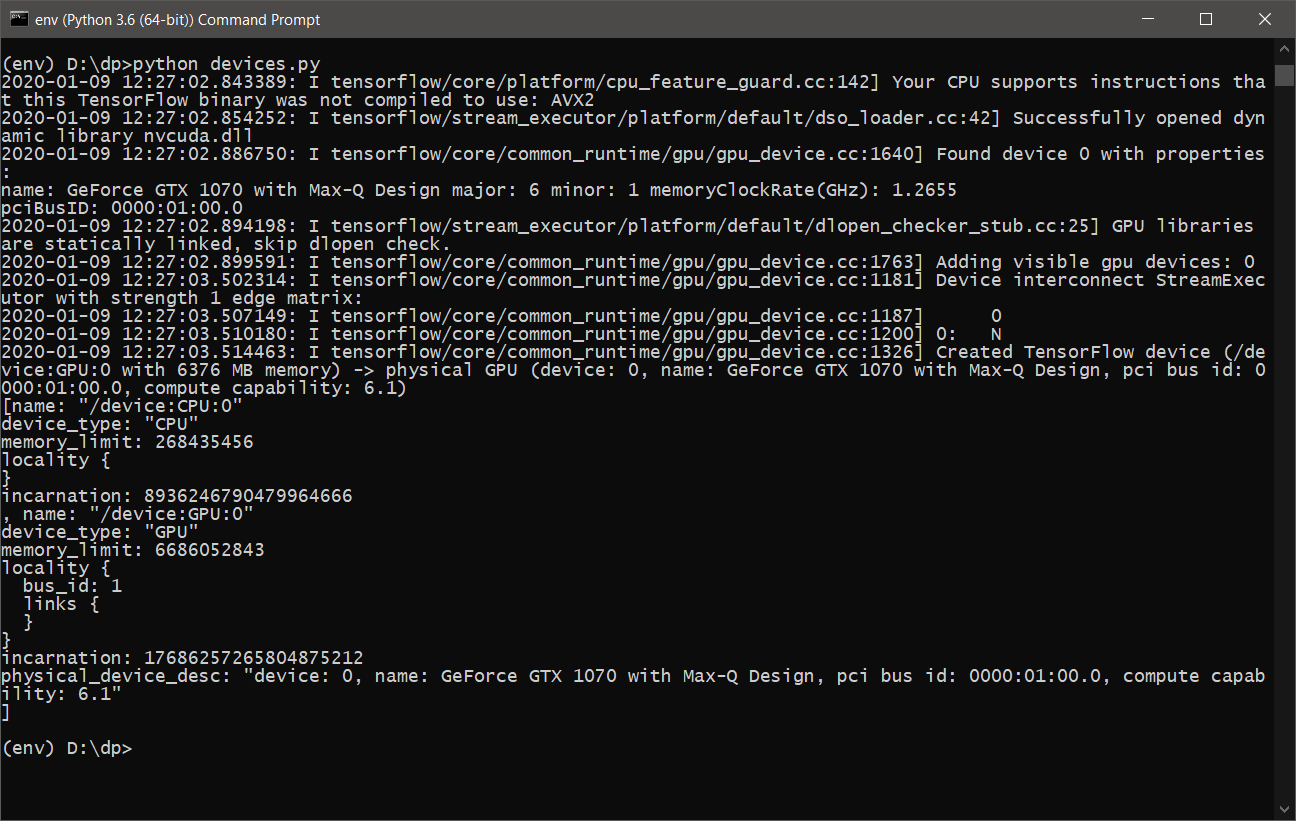
- Теперь все готово для обучения и использования DeepPavlov с поддержкой GPU.
DeepPavlov на REST API
Для того чтобы запустить и установить сервис для REST API, нужно выполнить следующие команды:
- Устанавливаем в активное виртуальное окружение
python -m deeppavlov install ner_ontonotes_bert_mult - Скачиваем модель ner_ontonotes_bert_mult с серверов DeepPavlov
python -m deeppavlov download ner_ontonotes_bert_mult - Запустить REST API
python -m deeppavlov riseapi ner_ontonotes_bert_mult -p 5005
Данная модель будет доступна по адресу http://localhost:5005. Порт можете указать свой.
Все модели по-умолчанию будут скачены по пути
C:\Users\<имя_пользователя>\.deeppavlovНастройка DeepPavlov для обучения
Перед тем как запускать процесс обучения нам необходимо настроить конфигурацию DeepPavlov так, чтобы процесс обучения не «валился» с ошибкой от того, что память на нашей видеокарте переполнена. Для этого у нас есть файлы конфигурации для каждой модели.
Как и в примере от разработчиков, я также собираюсь использовать модель ner_ontonotes_bert_mult. Все конфигурации по умолчанию для DeepPavlov находятся по пути:
<папка_проекта>\env\Lib\site-packages\deeppavlov\configs\nerВ моем случае файл будет называться как и модель ner_ontonotes_bert_mult.json.
Для моей конфигурации ноутбука мне пришлось поменять значение batch_size в блоке train на 4.

Иначе моя видеокарта после нескольких минут «захлёбывалась», и процесс обучения падал с ошибкой.
Конфигурация ноубука
- Модель: MSI GS-65
- Процессор: Core i7 8750H 2200 МГц
- Объём установленной памяти: 32 Гб DDR-4
- Жесткий диск: SSD 512 Гб
- Видеокарта: GeForce GTX 1070 8192 Мб
Инструмент для подготовки датасета
Для того чтобы обучить модель, нужно подготовить датасет. Датасет состоит из трех файлов train.txt, valid.txt, test.txt. С разбивкой данных в следующем процентном соотношении train – 80%, valid и test по 10%.
Датасет для BERT-модели имеет следующий вид:
Ivan B-PERSON
Ivanov I-PERSON
Senior B-WORK_OF_ART
Java I-WORK_OF_ART
Developer I-WORK_OF_ART
IT B-ORG
- I-ORG
Company I-ORG
Key O
duties O
: 0
Java B-WORK_OF_ART
Python B-WORK_OF_ART
CSS B-WORK_OF_ART
JavaScript B-WORK_OF_ART
Russian B-LOC
Federation I-LOC
. O
Petr B-PERSON
Petrov I-PERSON
Junior B-WORK_OF_ART
Web I-WORK_OF_ART
Developer I-WORK_OF_ART
Boogle B-ORG
I O
' O
ve O
developed O
Web B-WORK_OF_ART
- O
Application O
.
Skills O
: O
ReactJS B-WORK_OF_ART
Vue B-WORK_OF_ART
- I-WORK_OF_ART
JS I-WORK_OF_ART
HTML B-WORK_OF_ART
CSS B-WORK_OF_ART
Russian B-LOC
Federation I-LOC
. O
...
Формат датасета выглядит так:
<текст_токена><пробел><тип_токена>ВАЖНО: после конца предложения обязательно должен быть перенос строки. Если предложение содержит более 75 токенов, то также необходимо поставить перенос строки, иначе при обучении модели процесс выпадет с ошибкой.
Для подготовки датасета я написал веб-интерфейс, где имеется возможность загрузить файлы DOC/PDF/DOCX на сервер, распарсить в обычный текст, а потом пропустить этот текст через активную модель с доступом по REST API сохранив при этом результат в промежуточную БД. Для этого я использую MongoDB.
После того как вышеперечисленные действия будут выполнены, можно приступать к формированию датасета под наши нужды.
Для этого в мною написанном веб-интерфейсе я сделал отдельную панель, где есть возможность осуществлять поиск по токенам датасета и затем менять тип токена и сам текст токена.
Инструмент также умеет автоматически на основе списка слов делать обновление типа у токена, указанного пользователем при запросе.
В целом инструмент помогает автоматизировать часть работы, но все равно приходится много делать ручной работы.
Интерфейс для проверки результата и разбивка датасета на три файла также реализованы.
Обучение DeepPavlov
Вот мы и добрались до самой интересной части. Для процесса обучения сначала нужно скачать модель ner_ontonotes_bert_mult, если вы это еще не сделали, то нужно выполнить первые два шага из раздела DeepPavlov на REST API выше.
Перед запуском процесса обучения необходимо выполнить два шага:
- Удалить полностью папку с обученной моделью:
C:\Users\<имя_пользователя>\.deeppavlov\models\ner_ontonotes_bert_mult
Так как эта модель обучалась на другом датасете. - Скопировать подготовленные файлы датасета train.txt, valid.txt, test.txt в папку
C:\Users\<имя_пользователя>\.deeppavlov\downloads\ontonotes
Теперь можно запускать процесс обучения.
Для запуска обучения можно написать простенький скрипт train.py следующего вида:
from deeppavlov import configs, train_model
ner_model = train_model(configs.ner.ner_ontonotes_bert_mult, download=False)или использовать командную строку:
python -m deeppavlov train <папка_проекта>\env\Lib\site-packages\deeppavlov\configs\ner\ner_ontonotes_bert_mult.json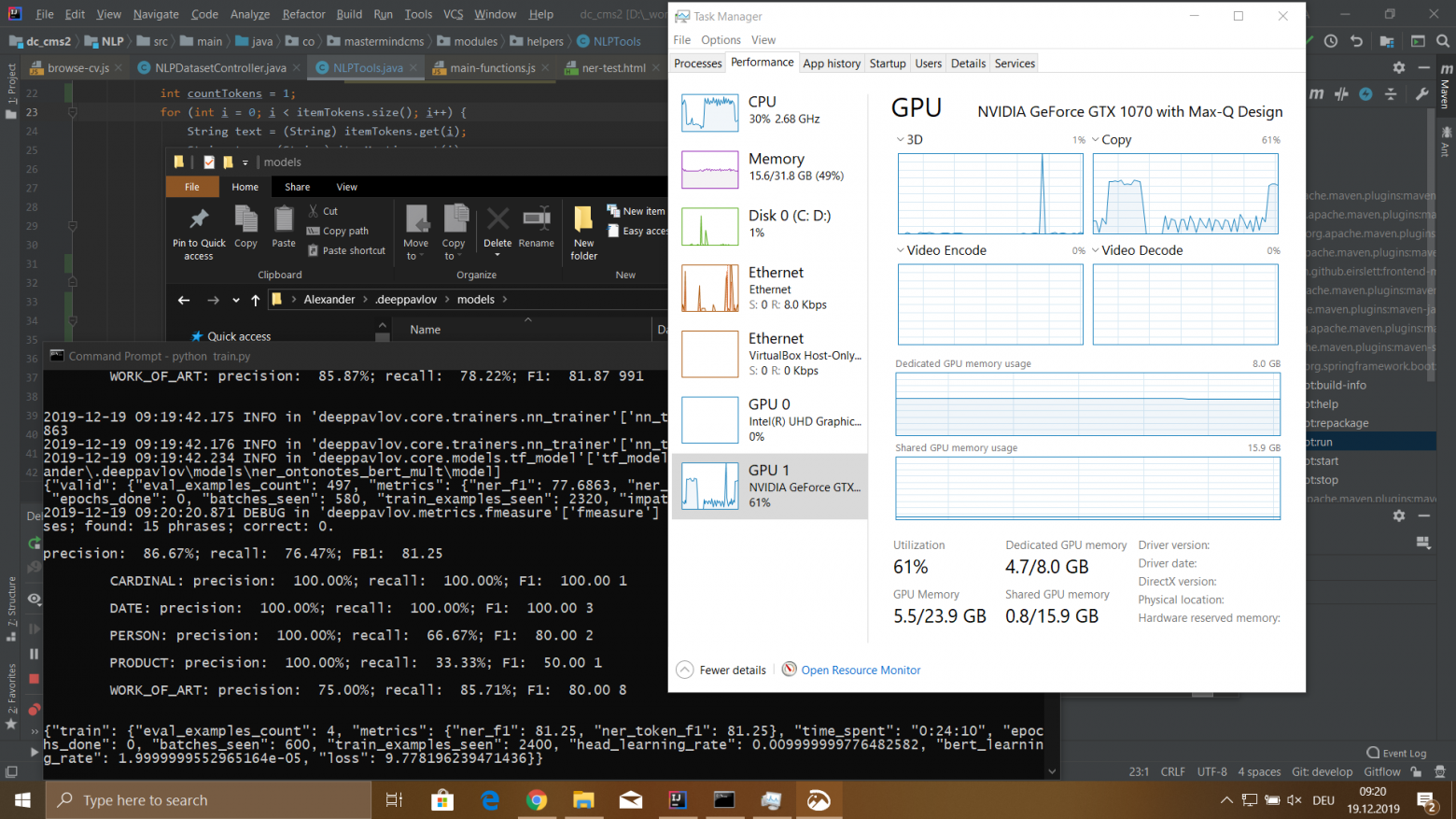
Результаты
Я обучал модель на датасете размером 115540 токенов. Этот датасет был сгенерирован из 100 файлов резюме сотрудников. Процесс обучения у меня занял 5 часов 18 минут.
Модель имела следующие значения:
- precision: 76.32%;
- recall: 72.32%;
- FB1: 74.27;
- loss: 5.4907482981681826;
После правок нескольких проблем в авто-генерации датасета, я получил loss ниже. А в целом остался доволен результатом. Конечно, у меня осталось много вопросов по использованию этой библиотеки и то, что я здесь описал, это лишь капля в море.
Библиотека мне очень понравилась своей простотой и удобством в использовании. По крайней мере для задачи NER. Буду очень рад обсудить другие возможности этой библиотеки и надеюсь кому-то будет полезен материал из этой статьи.